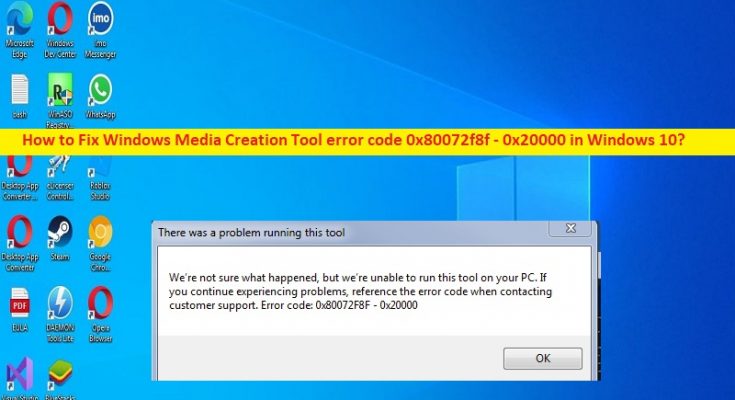O que é o ‘Código de erro da Ferramenta de Criação do Windows Media 0x80072f8f – 0x20000’?
Neste artigo, discutiremos como corrigir o código de erro da Ferramenta de Criação de Mídia do Windows 0x80072f8f – 0x20000. Você recebe etapas/métodos fáceis para resolver o problema. Vamos iniciar a discussão.
‘Código de erro da Ferramenta de Criação de Mídia do Windows 0x80072f8f – 0x20000’:
‘Ferramenta de Criação do Windows Media’: a Ferramenta de Criação do Windows Media oferece a melhor experiência de download para clientes que executam o Windows 7, 8.1 e Windows 10. Esta ferramenta inclui formatos de arquivo otimizados para velocidade de download, opções de criação de mídia integradas para USBs e DVDs, conversão opcional para Formato de arquivo ISO. Usando esta ferramenta para atualizar seu PC para o Windows 10, você tem uma licença para instalar o Windows 10 e está atualizando seu PC do Windows 7 e Windows 8.1.
No entanto, vários usuários relataram que enfrentaram o código de erro da Ferramenta de Criação do Windows Media 0x80072f8f – 0x20000 ao tentar atualizar para o Windows 10 a partir do computador Windows 8/7 usando a Ferramenta de Criação do Windows Media. Esse problema indica que você não consegue atualizar seu computador Windows usando a Ferramenta de Criação do Windows Media por alguns motivos. O erro é exibido com alguma mensagem dizendo ‘Ocorreu um problema ao executar esta ferramenta. Não temos certeza do que aconteceu, mas não podemos executar esta ferramenta no seu PC. Se você continuar tendo problemas, consulte o código de erro ao entrar em contato com o suporte ao cliente. Código de erro: 0x80072F8F – 0x20000’.
Os possíveis motivos por trás do problema podem ser a ferramenta de criação do Windows Media que usa o protocolo TLS 1.2, mas o protocolo está desabilitado por padrão no Windows 8/7. Esse problema pode ocorrer devido à permissão necessária não dada à Ferramenta de Criação de Mídia do Windows, problema com a porta USB, corrupção nos arquivos do sistema ou registro, componentes de atualização do Windows corrompidos, interferência de antivírus/firewall e outros problemas. Vamos à solução.
Como corrigir o código de erro da Ferramenta de Criação do Windows Media 0x80072f8f – 0x20000?
Método 1: Corrija o código de erro da Ferramenta de Criação do Windows Media 0x80072f8f – 0x20000 com a ‘Ferramenta de Reparo do PC’
‘PC Repair Tool’ é uma maneira fácil e rápida de encontrar e corrigir erros BSOD, erros EXE, problemas com programas/aplicativos, infecções por malware ou vírus no computador, arquivos do sistema ou problemas de registro e outros problemas do sistema com apenas alguns cliques.
Método 2: Execute a Ferramenta de Criação do Windows Media como administrador
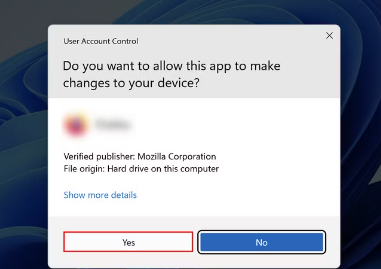
Você pode fornecer permissão de administrador à Ferramenta de Criação do Windows Media para corrigir.
Passo 1: Localize e clique com o botão direito do mouse no executável/ícone ‘Windows Media Creation Tool’,
Etapa 2: selecione ‘Executar como administrador’ para executar a ferramenta como administrador e verifique se o problema foi resolvido.
Método 3: Use uma porta USB diferente
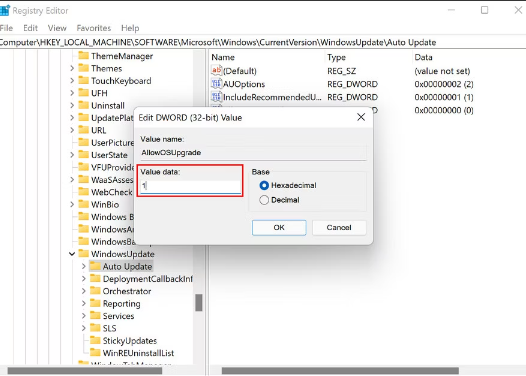
Esse problema pode ocorrer devido à porta USB do corpo docente. Você pode corrigir o problema alternando para outra porta USB e verificar se funciona para você resolver o problema.
Método 4: Corrija o código de erro da Ferramenta de Criação do Windows Media 0x80072f8f – 0x20000 usando o ‘Editor do Registro’
Passo 1: Abra o aplicativo ‘Registry Editor’ no Windows PC através da caixa de pesquisa do Windows e vá para o seguinte caminho
Computador\HKEY_LOCAL_MACHINE\SOFTWARE\Microsoft\Windows\CurrentVersion\WindowsUpdate\Auto Update
Etapa 2: clique com o botão direito do mouse no espaço vazio no painel direito e selecione ‘Novo > Valor DWORD (32 bits)’ e nomeie o valor como ‘AllowOSUpgrade’
Etapa 3: clique duas vezes no valor recém-criado para editar, defina seus dados de valor como ‘1’ e pressione o botão ‘Ok’ para salvar as alterações. Feito isso, reinicie o computador e verifique se o problema foi resolvido.
Método 5: Excluir o conteúdo da pasta Software Distribution
Passo 1: Abra o ‘File Explorer’ no Windows PC e vá para o caminho ‘C:\Windows\SoftwareDistribution\Download’
Etapa 2: selecione todo o conteúdo dentro da pasta Download e exclua-o
Passo 3: Uma vez excluído, pressione as teclas ‘Windows + R’ no teclado, digite ‘wuauclt.exe /updatenow’ na janela ‘Executar’ e pressione o botão ‘Ok’. Feito isso, reinicie o computador e verifique se o problema foi resolvido.
Método 6: ativar serviços relevantes
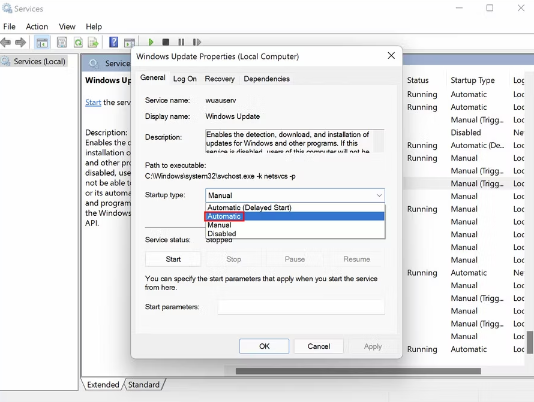
Etapa 1: abra o aplicativo ‘Serviços’ no Windows PC através da caixa de pesquisa do Windows e procure os seguintes serviços.
atualização do Windows
Serviço de transferência inteligente em segundo plano
Servidor
Posto de trabalho
Auxiliar TCP/IP NetBIOS
Módulos de codificação IPsec IKE e AuthIP
Etapa 2: clique com o botão direito do mouse em cada serviço mencionado acima na lista e selecione ‘Propriedades’. Selecione ‘Automático’ no menu suspenso ‘Tipo de inicialização’ e clique em ‘Iniciar’ na seção ‘Status do serviço’ e, em seguida, clique no botão ‘Aplicar> Ok’ para salvar as alterações. Repita os mesmos passos para todos os serviços mencionados. Uma vez feito, reinicie o computador e verifique se funciona para você.
Método 7: Desative o antivírus/firewall
Esse problema pode ocorrer devido à interferência do programa antivírus/firewall instalado no computador. Você pode desinstalar ou desativar o programa antivírus/firewall instalado no computador para corrigir o problema e verificar se o problema foi resolvido.
Conclusão
Espero que este post tenha ajudado você em Como corrigir a criação do Windows Media para ol código de erro 0x80072f8f – 0x20000 com maneiras fáceis. Você pode ler e seguir nossas instruções para fazê-lo. Isso é tudo. Para quaisquer sugestões ou dúvidas, por favor escreva na caixa de comentários abaixo.